Isolierung des Wi-Fi-Zugangspunkts, was sich in einem Router befindet und wie man einschalten oder deaktiviert?

- 3784
- 472
- Nathanael Koha
Isolierung des Wi-Fi-Zugangspunkts: Was ist es im Router und wie man ihn einschalten oder deaktiviert?
Die AP -Isolierung ist eine Funktion in den WI -FI -WI -FI -Einstellungen, mit der Sie Geräte isolieren können, die mit einem Netzwerk verbunden sind. Nach dem Einschalten dieser Funktion in den Routereinstellungen interagieren Geräte, die mit einem Wi-Fi-Netzwerk verbunden sind. Weiter in dem Artikel werde ich ausführlicher erkennen, wie es funktioniert, welche Isolierung des Zugangspunkts ist und warum er benötigt wird. Sowie zeigen, wie diese Funktion in den Wi-Fi-Routereinstellungen aktiviert oder deaktiviert werden kann oder deaktiviert werden kann oder deaktiviert werden kann. Betrachten Sie das Beispiel von TP-Link, D-Link, Asus, Keenetic, Huawei, Netis.
Alle Geräte, die wir mit einem Wi-Fi-Netzwerk (über einen Router) verbinden, können miteinander "kommunizieren". Austauschen Sie Dateien in einem lokalen Netzwerk oder FTP aus, Broadcast Media -Inhalte von DLNA, kombinieren Sie paarweise für Kontrolle und Interaktion. Wir verwenden diese Funktionalität sehr oft (und manchmal wissen wir nicht einmal, dass die Verbindung durch den Router geht). Wenn die Sicherheitszwecke erforderlich sind, Geräte für eine solche „Kommunikation“ im Rahmen eines Routers zu verbieten, können Sie den Zugriffspunkt isolieren, indem Sie diese Funktion in den Router -Einstellungen aktivieren. Eine solche Gelegenheit besteht auf fast allen modernen Routern. Die Geräte werden vollständig voneinander isoliert, aber gleichzeitig haben sie Zugriff auf das Internet. In der Regel ist diese Funktion standardmäßig immer deaktiviert.
Eine solche Gelegenheit besteht auf fast allen modernen Routern. Die Geräte werden vollständig voneinander isoliert, aber gleichzeitig haben sie Zugriff auf das Internet. In der Regel ist diese Funktion standardmäßig immer deaktiviert.
Ist es notwendig, die Isolierung des Zugangspunkts zu aktivieren??
Wenn wir über ein Heimnetzwerk sprechen, ist es für die Aktivierung dieser Einstellung keinen großen Sinn. Darüber hinaus werden Sie viele Funktionen verwenden, die Sie verwenden können, um zu arbeiten. Wie ein lokales Netzwerk, Druck in einem lokalen Netzwerk, DLNA usw. D. Diese Einstellung wird für öffentliche Netzwerke mehr benötigt, wenn verschiedene Geräte mit einem Netzwerk verbunden sind, die Geräte anderer Personen angeschlossen sind. Damit die Angreifer keine leichte Gelegenheit haben, Daten, Passwörter, das Gerät eines anderen abzufangen, usw. D.
Wenn Sie einen Verwandten, einen Freund oder einen Fremden geben müssen, haben Sie Zugang zu seinem Wi-Fi-Netzwerk, und Sie möchten nicht, dass diese Person die Möglichkeit hat, irgendwie mit Ihren Geräten zu interagieren, dh eine einfachere Lösung ist ein Gast-Wi-Fi-Netzwerk. Jetzt ist eine solche Funktion auf fast allen Routern. Wir schalten einfach ein anderes Wi-Fi-Netzwerk (mit einem anderen Namen und Passwort) ein, isolieren Sie es von unserem Hauptnetzwerk und geben Daten für die Verbindung zu diesem Netzwerk mit einer anderen Person an. Ein paar Herden zu diesem Thema:
- Festlegen eines Gast-Wi-Fi-Netzwerks auf dem TP-Link-Router
- Gast-Wi-Fi-Netzwerk im ASUS-Router
- Gastnetzwerk auf Rotters Zyxel Keenetic
Beratung: Wenn Sie sich immer noch entscheiden, Geräte in Ihrem Netzwerk zu isolieren, versuchen Sie, es nicht zu vergessen. Und dann können Sie lange nachdenken und nach Lösungen suchen, wenn die Geräte aufhören, sich gegenseitig zu finden, wenn Sie ein lokales Netzwerk oder eine DLNA -Verbindung aufstellen. Für Beobachtungen ist dies nicht selten.
So aktivieren oder deaktivieren Sie die Isolierung des Wi-Fi-Zugangspunkts in den Router-Einstellungen?
Wenn Sie eine Router -Einstellungen in Englisch haben, ist es höchstwahrscheinlich das Element "AP -Isolation" oder "AP -Isolation aktivieren". Wenn auf Russisch, dann ist dies der Artikel "Isolierung des Zugangspunkts" oder "Kundenisolierung". Diese Einstellungen befinden sich in der Regel im Abschnitt mit erweiterten WI -FI -Netzwerkeinstellungen (drahtlos - drahtlos erweitert).
Asus
Sie müssen zum ASUS -Router -Einstellungen gehen, zum Abschnitt "Wireless Network" gehen und die Registerkarte "professionell" öffnen. Es gibt den Artikel "Installieren Sie einen isolierten Zugriffspunkt". Installieren Sie den Schalter in der Nähe von Ja oder Nein und speichern Sie die Einstellungen.
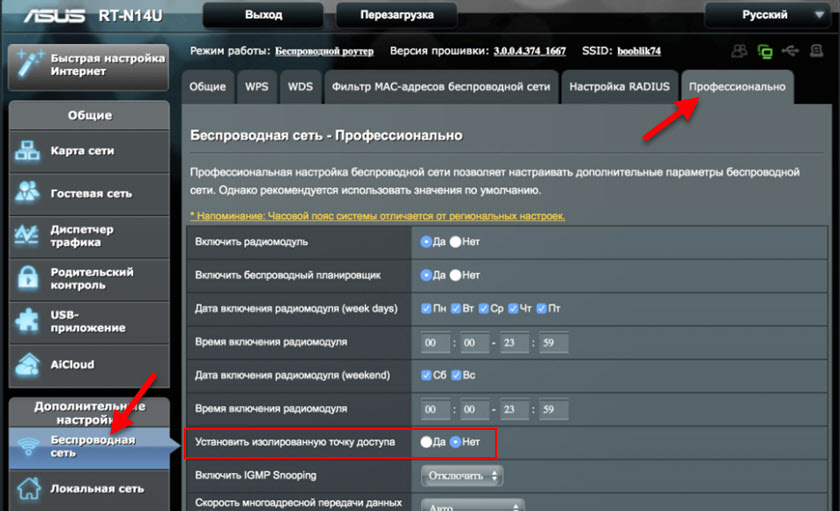
TP-Link
Wir geben die Einstellungen unseres Router TP-Link ein. Dann hängt alles davon ab, welche Webschnittstelle auf Ihrem Router installiert ist. Wenn alt (grün), befindet sich diese Einstellung im Abschnitt "Wireless - Wireless Advanced" (drahtlose - zusätzliche Einstellungen). Sie müssen ein Checkmark in der Nähe der "Activ -AP -Isolation (Isolierung des Zugriffspunkts)" installieren und die Einstellungen speichern.
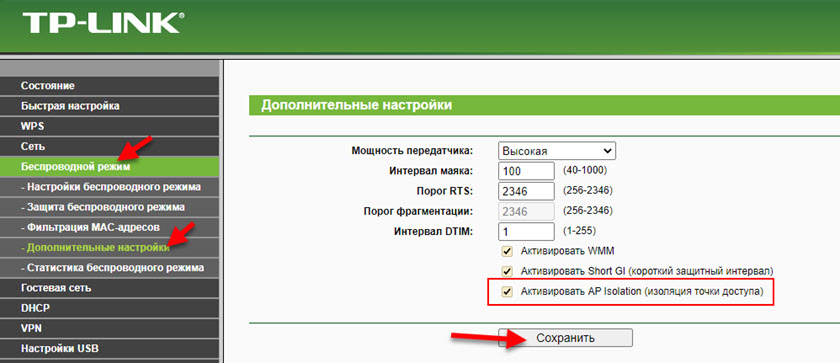
Wenn Sie heute über eine Weboberfläche in Blue Tones beliebt sind, gehen Sie zum Abschnitt "Zusätzliche Einstellungen" und öffnen Sie links die Registerkarte "Wireless Main" - "Zusätzliche Einstellungen" - "zusätzliche Einstellungen". Dort müssen Sie das Checkmark in der Nähe des Punktes "Zugangspunktisolierung" installieren oder entfernen und die Routereinstellungen speichern.
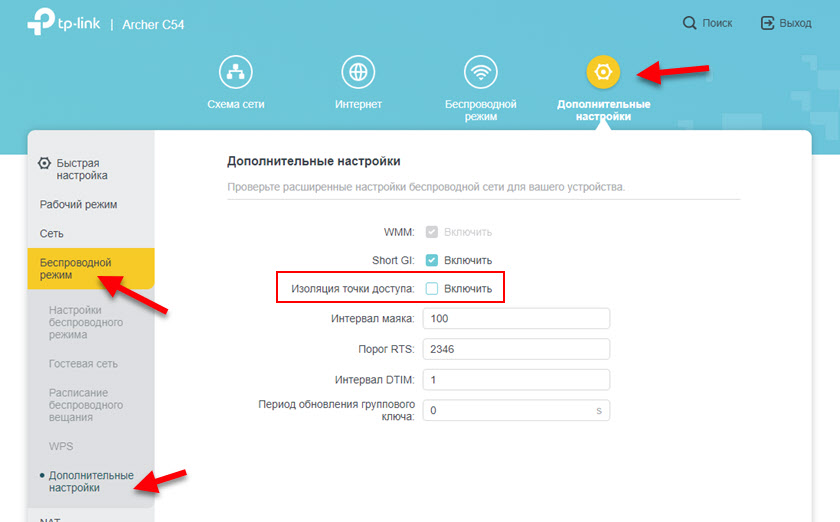
TP-Link hat eine andere Art von Weboberfläche (siehe. Screenshot unten). Ich zeige, wie man die Isolierung des Wi-Fi-Zugriffspunkts aktiviert oder deaktiviert, wenn Sie genau eine solche Weboberfläche haben. Dort waren diese Einstellungen sehr weit davon entfernt. Gehen Sie zum Abschnitt "Zusätzliche Einstellungen" - "System Tools" - "Systemparameter" und es wird diesen Punkt am Anfang der Seite sein.
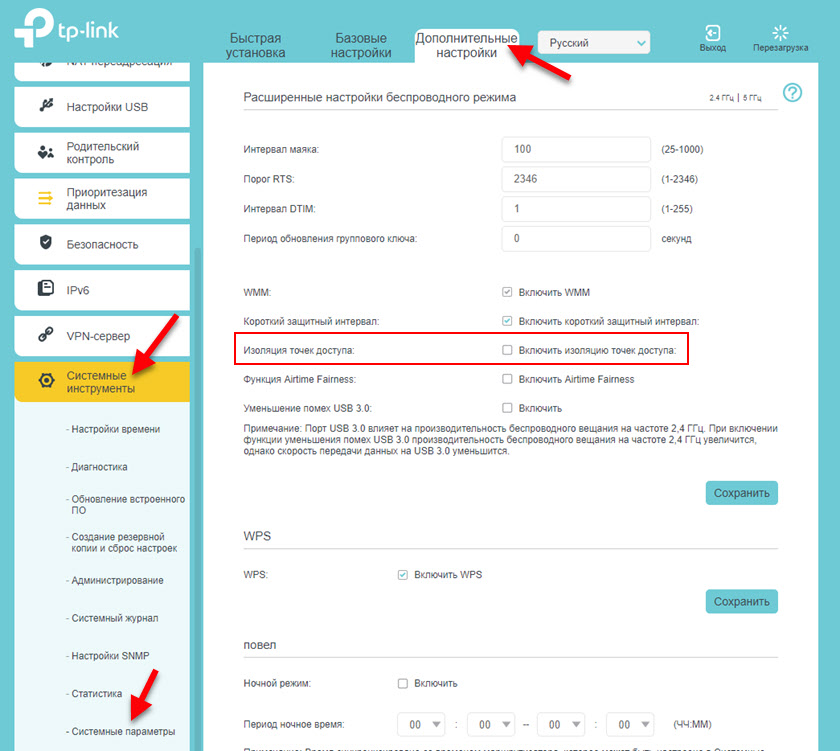
D-Link
Öffnen Sie die Weboberfläche des Routers (wenn Sie nicht wissen, wie - sehen Sie diesen Artikel) und gehen Sie in den Abschnitt "WI -FI" - "Basiseinstellungen". Ganz unten gibt es einen Artikel "Kundenisolierung".
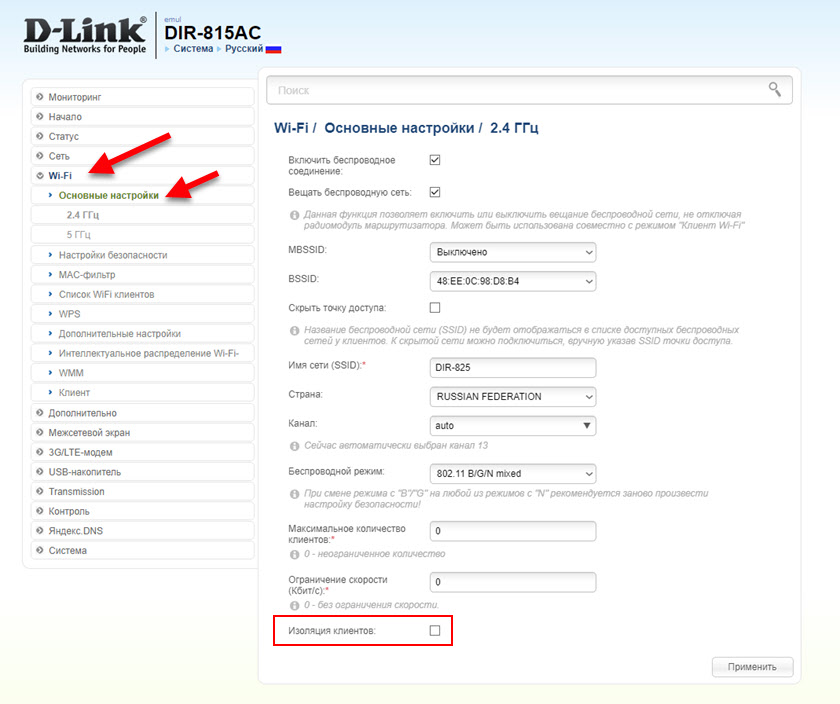
KEINE KEINER
Auf den Wurzeln von Zyxel Keenetetic und Simply Keenetic ist diese Funktion nur verfügbar, wenn das separate, Gast-Wi-Fi-Netzwerk gestartet wird. Während des Starts können Sie die Kundenisolation aktivieren. Ich habe zu Beginn dieses Artikels einen Link zu detaillierten Anweisungen hinterlassen.
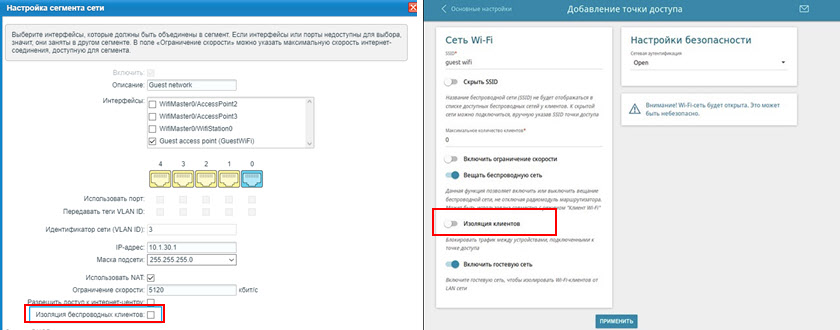
Huawei
In der Weboberfläche von Huawei-Routern im Abschnitt "Wi-Fi"-"Zusätzliche Wi-Fi-Einstellungen" besteht auch die Möglichkeit, diese Funktionalität zu aktivieren oder zu deaktivieren.
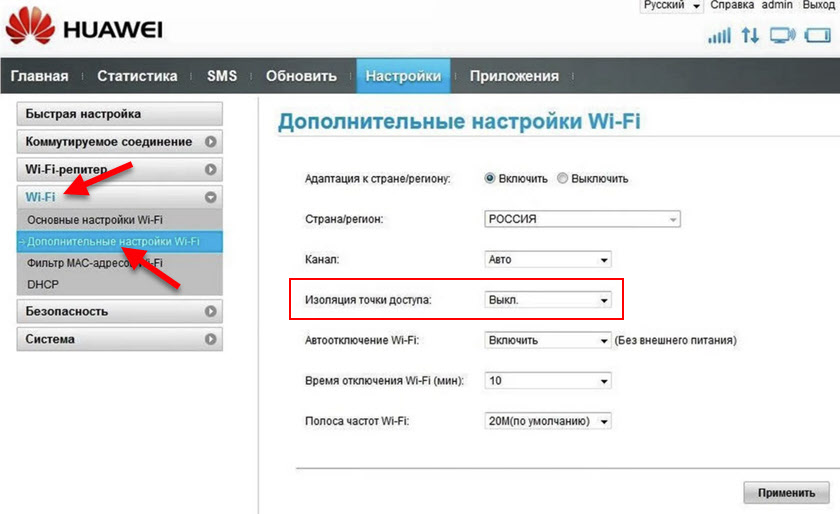
Netis
Auf der Seite mit den Einstellungen des Routers müssen Sie links den Abschnitt "Wireless 2" öffnen.4G "oder" Wireless 5G "(abhängig von dem Netzwerk, in dem Sie Kunden isolieren müssen) und zu" Wireless Advanced "gehen. Dort können Sie die AP -Isolation einschalten oder deaktivieren.
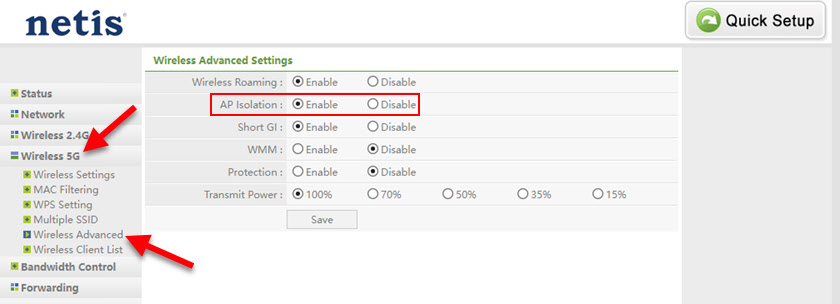
Weitere Informationen
Wenn Sie sich Sorgen über die Sicherheit Ihres drahtlosen Heimnetzwerks machen, empfehle ich das erste, um eine moderne Art von Sicherheit und ein zuverlässiges Passwort zu installieren. In diesem Artikel habe ich genauer darüber gesprochen: die Art der Sicherheit und Verschlüsselung des drahtlosen Netzwerks. Wir haben auch einen separaten Artikel, in dem ich Empfehlungen zum maximalen Schutz des Wi-Fi-Netzwerks gegeben habe.
Vergessen Sie außerdem nicht, das Wi-Fi-Netzwerk des Gastes (mit der Isolierung von drahtlosen Kunden) zu verwenden, wenn Sie fremde Geräte mit Ihrem Router anschließen.
- « Poco M4 Pro ist ein kostengünstiges Folk -Smartphone mit 5G, schnellem Laden, 90 -Hz -Bildschirm und einem neuen MediaTek 810 -Prozessor
- Welche drahtlosen Kopfhörer sind für das iPhone geeignet? »

